మీ కంప్యూటర్లోని పరికరం నడుస్తుంటే లోపం కోడ్ 48 పరికర నిర్వాహికిలో, చింతించకండి. మీరు సరైన స్థలానికి వచ్చారు! ఇది చాలా నిరాశపరిచినప్పటికీ, ఈ కథనాన్ని చదివిన తర్వాత మీరు ఈ సమస్యను మీ స్వంతంగా పరిష్కరించుకోవాలి.
పరికర నిర్వాహికిలో లోపం కోడ్ 48 అంటే ఏమిటి
లోపం కోడ్ 48 విండోస్ పరికర నిర్వాహికిలో ఒక సాధారణ లోపం. విండోస్ OS గుర్తించిన తీవ్రమైన డ్రైవర్ సమస్య కారణంగా విండోస్ ఆ పరికరం కోసం డ్రైవర్ను బ్లాక్ చేసిందని ఈ లోపం కోడ్ సూచిస్తుంది.
పరికరం లోపం కోడ్ 48 లోకి నడుస్తుందో లేదో తనిఖీ చేయడానికి:
- తెరవండి పరికరాల నిర్వాహకుడు .
- కుడి క్లిక్ చేయండి తో పరికరంలో పసుపు ఆశ్చర్యార్థక గుర్తు మరియు ఎంచుకోండి లక్షణాలు .
- క్రింద సాధారణ టాబ్, మీరు లోపం కోడ్ 48 గురించి వివరణాత్మక సమాచారాన్ని చూస్తారు పరికర స్థితి విభాగం, ఇది చదువుతుంది:
'The driver for this device has been blocked from starting because it is known to have problems with Windows. Contact the hardware vendor for a new driver. (Code 48)'
ఈ పరిష్కారాలను ప్రయత్నించండి
ఇతర విండోస్ వినియోగదారుల కోసం ఈ సమస్యను పరిష్కరించిన పరిష్కారాల జాబితా ఇక్కడ ఉంది. మీరు అవన్నీ ప్రయత్నించాల్సిన అవసరం లేదు. మీ కోసం ఉపాయం చేసేదాన్ని మీరు కనుగొనే వరకు జాబితా ద్వారా మీ మార్గం పని చేయండి.
- మీ డ్రైవర్ను నవీకరించండి
- హైపర్-విని ఆపివేయి
- కోర్ ఐసోలేషన్లో మెమరీ సమగ్రతను ఆపివేయండి
- సిస్టమ్ ఫైల్ చెకర్ మరియు విండోస్ మెమరీ డయాగ్నొస్టిక్ టెస్ట్ను అమలు చేయండి
పరిష్కరించండి 1: మీ డ్రైవర్ను నవీకరించండి
మైక్రోసాఫ్ట్ ప్రకారం, పరికర నిర్వాహికిలో లోపం కోడ్ 48 కోసం సిఫార్సు చేయబడిన తీర్మానం కొత్త డ్రైవర్ కోసం హార్డ్వేర్ విక్రేతను సంప్రదించడం. మరో మాటలో చెప్పాలంటే, మీ సమస్యాత్మక పరికరం యొక్క డ్రైవర్ను తాజా వెర్షన్కు నవీకరించడం ద్వారా మీరు ఈ సమస్యను పరిష్కరించగలరు.
మీ విండోస్ కంప్యూటర్లో డ్రైవర్లను నవీకరించడానికి ప్రధానంగా 2 పద్ధతులు ఉన్నాయి.
ఎంపిక 1: మానవీయంగా - మీ డ్రైవర్లను ఈ విధంగా అప్డేట్ చేయడానికి మీకు కొంత కంప్యూటర్ నైపుణ్యాలు మరియు సహనం అవసరం ఎందుకంటే మీరు ఆన్లైన్లో సరైన డ్రైవర్ను కనుగొని, డౌన్లోడ్ చేసి దశలవారీగా ఇన్స్టాల్ చేయాలి.
లేదా
ఎంపిక 2: స్వయంచాలకంగా (సిఫార్సు చేయబడింది) - మీ కంప్యూటర్ కోసం అన్ని తాజా డ్రైవర్లను పొందడానికి ఇది వేగవంతమైన మరియు సులభమైన మార్గం. మీకు కావలసిందల్లా కొన్ని క్లిక్లు.
ఎంపిక 1 - డ్రైవర్ను మాన్యువల్గా డౌన్లోడ్ చేసి ఇన్స్టాల్ చేయండి
మీ కంప్యూటర్ తయారీదారు దాని అధికారిక సైట్లో కొత్త డ్రైవర్లను విడుదల చేస్తూనే ఉంటాడు. వాటిని పొందడానికి, మీరు తయారీదారుల సైట్కు వెళ్లి, మీ నిర్దిష్ట విండోస్ వెర్షన్ (ఉదాహరణకు, విండోస్ 32 బిట్) కు అనుగుణమైన డ్రైవర్లను కనుగొని, డ్రైవర్ను మాన్యువల్గా డౌన్లోడ్ చేసుకోవాలి.
మీరు మీ సిస్టమ్ కోసం సరైన డ్రైవర్లను డౌన్లోడ్ చేసిన తర్వాత, డౌన్లోడ్ చేసిన ఫైల్పై డబుల్ క్లిక్ చేసి, డ్రైవర్ను ఇన్స్టాల్ చేయడానికి స్క్రీన్పై ఉన్న సూచనలను అనుసరించండి.
ఎంపిక 2 - స్వయంచాలకంగా నవీకరించండి డ్రైవర్లు
మీకు నవీకరించడానికి సమయం, సహనం లేదా కంప్యూటర్ నైపుణ్యాలు లేకపోతే డ్రైవర్లు మానవీయంగా, మీరు దీన్ని డ్రైవర్ ఈజీతో స్వయంచాలకంగా చేయవచ్చు.
డ్రైవర్ ఈజీ మీ సిస్టమ్ను స్వయంచాలకంగా గుర్తిస్తుంది మరియు దాని కోసం సరైన డ్రైవర్లను కనుగొంటుంది. మీ కంప్యూటర్ ఏ సిస్టమ్ నడుస్తుందో ఖచ్చితంగా తెలుసుకోవలసిన అవసరం లేదు, తప్పు డ్రైవర్ను డౌన్లోడ్ చేసి, ఇన్స్టాల్ చేయాల్సిన అవసరం మీకు లేదు మరియు ఇన్స్టాల్ చేసేటప్పుడు పొరపాటు చేయడం గురించి మీరు ఆందోళన చెందాల్సిన అవసరం లేదు.
మీరు మీ డ్రైవర్లను ఉచిత లేదా డ్రైవర్ ఈజీ యొక్క ప్రో వెర్షన్తో స్వయంచాలకంగా నవీకరించవచ్చు. ప్రో వెర్షన్తో ఇది కేవలం 2 క్లిక్లు తీసుకుంటుంది:
- డ్రైవర్ ఈజీని డౌన్లోడ్ చేసి, ఇన్స్టాల్ చేయండి.
- డ్రైవర్ ఈజీని అమలు చేసి, క్లిక్ చేయండి ఇప్పుడు స్కాన్ చేయండి బటన్. డ్రైవర్ ఈజీ అప్పుడు మీ కంప్యూటర్ను స్కాన్ చేస్తుంది మరియు ఏదైనా సమస్య డ్రైవర్లను కనుగొంటుంది.
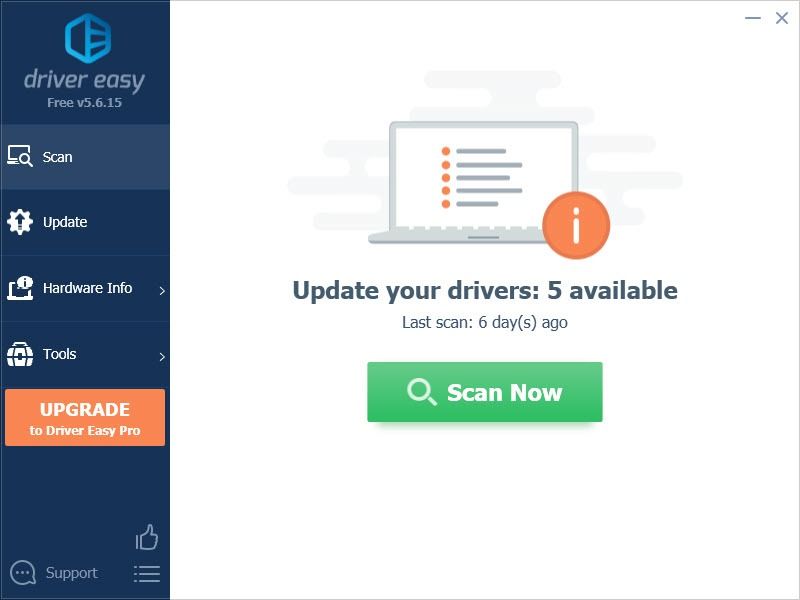
- క్లిక్ చేయండి అన్నీ నవీకరించండి యొక్క సరైన సంస్కరణను స్వయంచాలకంగా డౌన్లోడ్ చేసి, ఇన్స్టాల్ చేయడానికి అన్నీ మీ సిస్టమ్లో తప్పిపోయిన లేదా పాతవి అయిన డ్రైవర్లు.
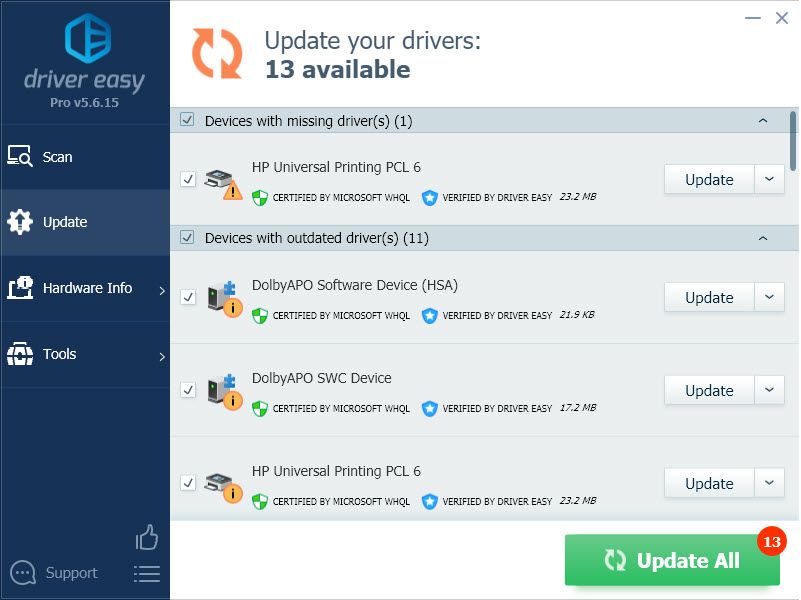
(దీనికి అవసరం ప్రో వెర్షన్ - మీరు క్లిక్ చేసినప్పుడు అప్గ్రేడ్ చేయమని ప్రాంప్ట్ చేయబడతారు అన్నీ నవీకరించండి . మీరు ప్రో వెర్షన్ కోసం చెల్లించకూడదనుకుంటే, ఉచిత సంస్కరణతో మీకు అవసరమైన అన్ని డ్రైవర్లను డౌన్లోడ్ చేసి, ఇన్స్టాల్ చేయవచ్చు; మీరు వాటిని ఒకేసారి డౌన్లోడ్ చేసుకోవాలి మరియు వాటిని సాధారణ విండోస్ మార్గంలో మాన్యువల్గా ఇన్స్టాల్ చేయాలి.) - మీ PC ని పున art ప్రారంభించి, ఈ సమస్య కొనసాగుతుందో లేదో తనిఖీ చేయండి.
సాధారణంగా, మీరు డ్రైవర్లను తాజా వెర్షన్కు అప్డేట్ చేసిన తర్వాత పరికర నిర్వాహికిలోని లోపం కోడ్ 48 పరిష్కరించబడుతుంది.
కాకపోతే, మీరు క్రింద ఉన్న పరిష్కారాలను ఒక్కొక్కటిగా ప్రయత్నించాలి, ఆపై తాజా డ్రైవర్లను తిరిగి ఇన్స్టాల్ చేయండి.
పరిష్కరించండి 2: హైపర్-విని ఆపివేయి
కొంతమంది విండోస్ వినియోగదారులు విండోస్ 10 పరికరంతో బాగా పనిచేస్తుందని నివేదించారు హైపర్-వి ఫీచర్ నిలిపివేయబడింది. హైపర్-వి ఫీచర్ ఎనేబుల్ అయినప్పుడు మాత్రమే లోపం కోడ్ 48 కనిపిస్తుంది.
మీకు హైపర్-వి ఫీచర్ అవసరం లేకపోతే, లోపం కోడ్ 48 అదృశ్యమవుతుందో లేదో చూడటానికి దాన్ని డిసేబుల్ చెయ్యడానికి ప్రయత్నించండి. దీన్ని ఎలా చేయాలో ఇక్కడ ఉంది:
- మీ కీబోర్డ్లో, నొక్కండి విండోస్ లోగో కీ మరియు ఆర్ అదే సమయంలో తెరవడానికి రన్ dislog. టైప్ చేయండి appwiz.cpl మరియు నొక్కండి నమోదు చేయండి తెరవడానికి కార్యక్రమాలు మరియు లక్షణాలు విండో నియంత్రణ ప్యానెల్ .
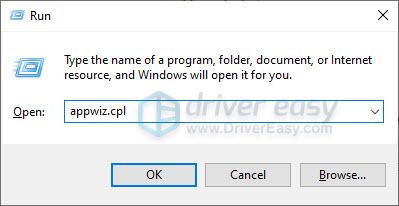
- క్లిక్ చేయండి విండోస్ లక్షణాలను ఆన్ లేదా ఆఫ్ చేయండి .
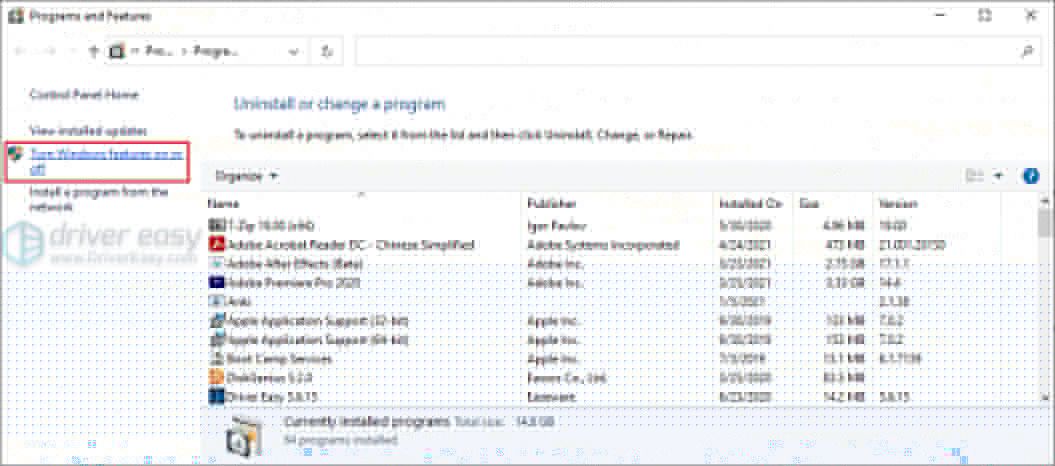
- కనిపించే విండోలో, పెట్టె ఎంపికను తీసివేయండి పక్కన హైపర్-వి క్లిక్ చేయండి అలాగే హైపర్-వి లక్షణాన్ని నిలిపివేయడానికి.

- సమస్య కొనసాగుతుందో లేదో తెలుసుకోవడానికి విండోస్ 10 ని పున art ప్రారంభించండి.
ఈ పరిష్కారం పని చేయకపోతే, మెమరీ సమగ్రతను ఆపివేయడానికి తదుపరి పరిష్కారాన్ని ప్రయత్నించండి.
పరిష్కరించండి 3: కోర్ ఐసోలేషన్లో మెమరీ సమగ్రతను ఆపివేయండి
మెమరీ సమగ్రత విండోస్ 10 సెట్టింగులలో కోర్ ఐసోలేషన్ యొక్క భద్రతా లక్షణం. అధిక-భద్రతా ప్రక్రియలు మరియు పరికర డ్రైవర్లలో హానికరమైన కోడ్ను చొప్పించకుండా దాడులను నిరోధించడానికి ఇది రూపొందించబడింది.
ఈ ఫీచర్ చాలా పరికరాలతో బాగా పనిచేస్తుంది. అయినప్పటికీ, ఇంటెల్ HD 4000 గ్రాఫిక్స్ కార్డ్ వినియోగదారుల కోసం, లేదా డ్రైవర్లను నవీకరించడానికి ప్రయత్నించినప్పటికీ, ఈ సమస్యను పరిష్కరించడంలో విఫలమైన వారి కోసం, తాజా డ్రైవర్లను తిరిగి ఇన్స్టాల్ చేయడానికి ముందు మెమరీ సమగ్రతను ఆపివేయడానికి ప్రయత్నించండి.
మెమరీ సమగ్రతను ఆపివేయడానికి, క్రింది దశలను అనుసరించండి:
- మీ కీబోర్డ్లో, నొక్కండి విండోస్ లోగో కీ మరియు టైప్ చేయండి కోర్ ఐసోలేషన్ . క్లిక్ చేయండి తెరవండి విండోస్ 10 సెట్టింగులలో కోర్ ఐసోలేషన్ విడ్నోను తెరవడానికి.
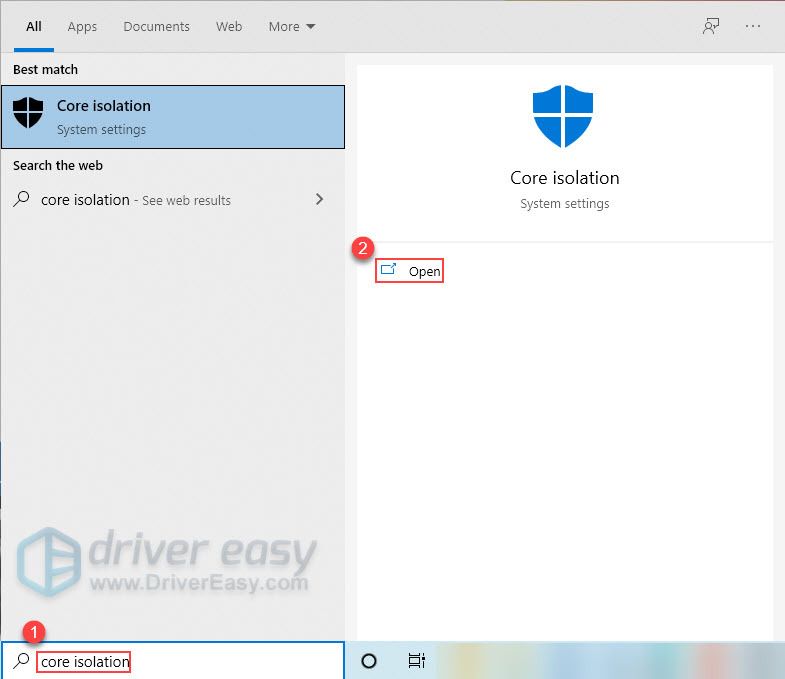
- ఆపివేయండి కింద టోగుల్ చేయండి మెమరీ సమగ్రత .
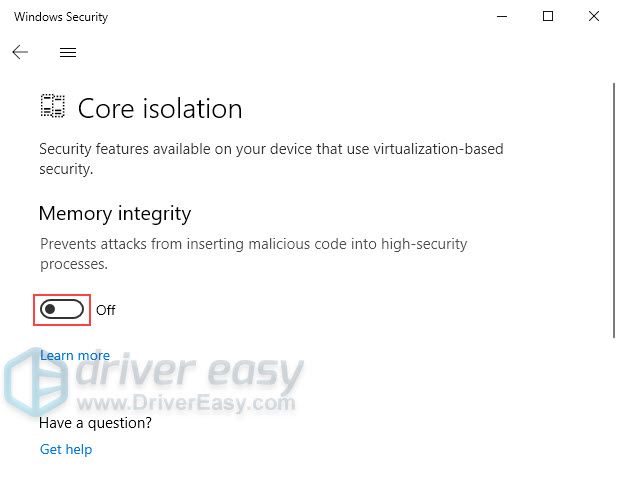
- విండోస్ 10 ను పున art ప్రారంభించి, సమస్యాత్మక పరికరం యొక్క తాజా డ్రైవర్ను మళ్లీ ఇన్స్టాల్ చేయండి.
ఈ పరిష్కారం పనిచేస్తుందో లేదో చూడండి. కాకపోతే, క్రింద ఉన్న తదుపరి పరిష్కారాన్ని ప్రయత్నించండి.
పరిష్కరించండి 4: సిస్టమ్ ఫైల్ చెకర్ మరియు విండోస్ మెమరీ డయాగ్నొస్టిక్ టెస్ట్ను అమలు చేయండి
పరికర నిర్వాహికిలోని లోపం కోడ్ 48 పాడైన సిస్టమ్ ఫైల్స్ లేదా మెమరీ సమస్యల ద్వారా కూడా ప్రేరేపించబడవచ్చు. పైన పేర్కొన్న పరిష్కారాలు ఏవీ పని చేయకపోతే, ఈ స్కాన్లు మరియు పరీక్షలను అమలు చేయడం వల్ల ఎటువంటి హాని జరగదు కాబట్టి, ఈ పరిష్కారానికి షాట్ ఇవ్వండి.
సిస్టమ్ ఫైల్ చెకర్ను అమలు చేయడానికి:
- మీ కీబోర్డ్లో, నొక్కండి విండోస్ లోగో కీ మరియు ఆర్ అదే సమయంలో రన్ డైలాగ్. టైప్ చేయండి cmd మరియు నొక్కండి Ctrl , మార్పు , మరియు నమోదు చేయండి తెరవడానికి అదే సమయంలో కమాండ్ ప్రాంప్ట్ నిర్వాహకుడిగా.
- దిగువ ఆదేశాన్ని టైప్ చేసి, ఆదేశాన్ని అమలు చేయడానికి ఎంటర్ నొక్కండి. ప్రక్రియ కొంత సమయం పడుతుంది.
sfc /scannow
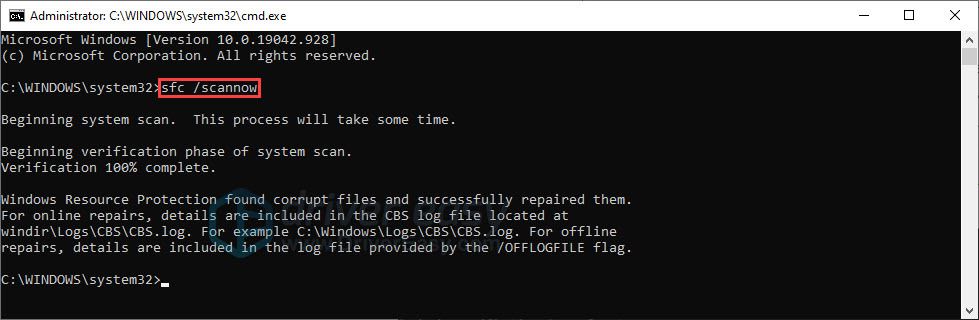
- ప్రక్రియ పూర్తయిన తర్వాత కమాండ్ ప్రాంప్ట్ విండోను మూసివేయండి.
విండోస్ మెమరీ డయాగ్నొస్టిక్ పరీక్షను అమలు చేయడానికి:
- మీ కీబోర్డ్లో, నొక్కండి విండోస్ లోగో కీ మరియు ఆర్ అదే సమయంలో తెరవడానికి రన్ డైలాగ్. టైప్ చేయండి అడ్మిన్టూల్స్ను నియంత్రించండి మరియు నొక్కండి నమోదు చేయండి తెరవడానికి నిర్వాహక సాధనాలు విండో నియంత్రణ ప్యానెల్ .
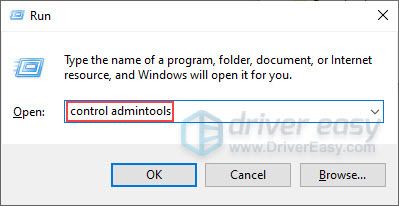
- రెండుసార్లు నొక్కు విండోస్ మెమరీ డయాగ్నొస్టిక్ దీన్ని అమలు చేయడానికి.
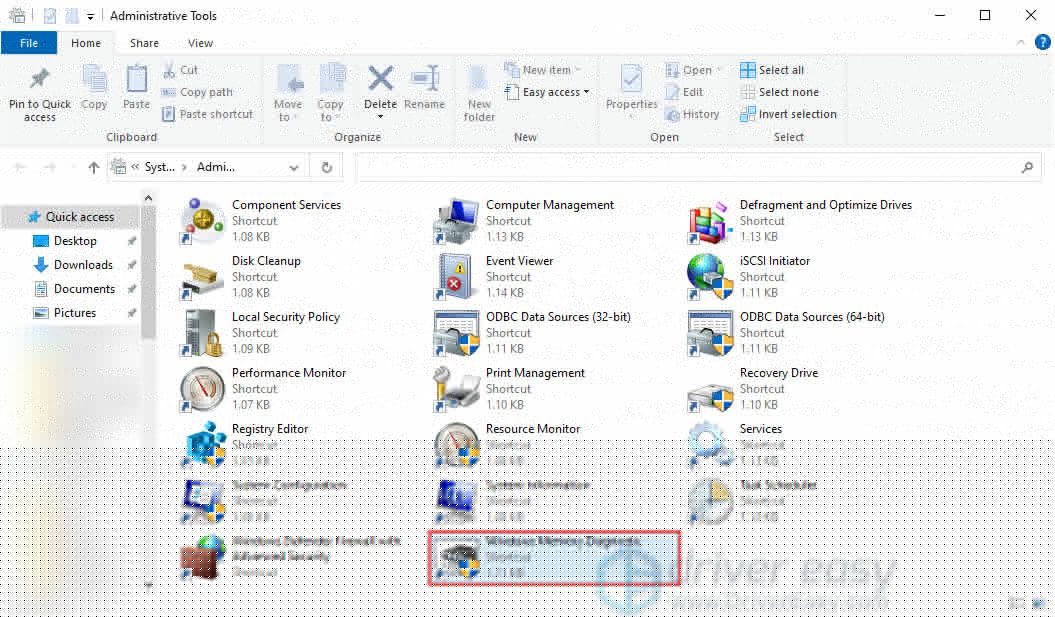
- ఎంచుకోండి ఇప్పుడే పున art ప్రారంభించండి మరియు సమస్యల కోసం తనిఖీ చేయండి (సిఫార్సు చేయబడింది) పరీక్షను వెంటనే అమలు చేయడానికి. పున art ప్రారంభించే ముందు, మీరు మీ పనిని సేవ్ చేసుకోవాలి మరియు ఏదైనా ఓపెన్ ప్రోగ్రామ్లను మూసివేయాలి. ఇది పరీక్షను పూర్తి చేయడానికి కొంత సమయం పడుతుంది.
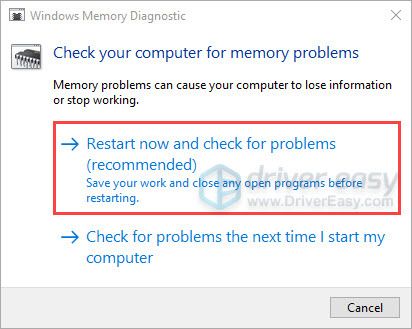
మీ PC లోని మెమరీలో ఏదో లోపం ఉందో లేదో చూడండి. ప్రతిదీ సరిగ్గా ఉంటే, విండోస్ (కోడ్ 48) లోపం కొనసాగుతున్నందున ఈ పరికరం యొక్క సాఫ్ట్వేర్ ప్రారంభించకుండా నిరోధించబడిందో లేదో తనిఖీ చేయడానికి పరికర నిర్వాహికిని తెరవండి.
సాధారణంగా, పైన ఉన్న అన్ని పరిష్కారాలను ప్రయత్నించిన తరువాత మరియు సమస్యాత్మక పరికరం యొక్క తాజా డ్రైవర్ను తిరిగి అమర్చిన తర్వాత, ఈ సమస్య పరిష్కరించబడుతుంది.
ఆశాజనక, పైన పేర్కొన్న పరిష్కారాలలో ఒకటి ఈ సమస్యను పరిష్కరించడంలో మీకు సహాయపడింది. ఈ సమస్యపై మీకు ఏవైనా ప్రశ్నలు లేదా సూచనలు ఉంటే, సంకోచించకండి. చదివినందుకు ధన్యవాదములు!
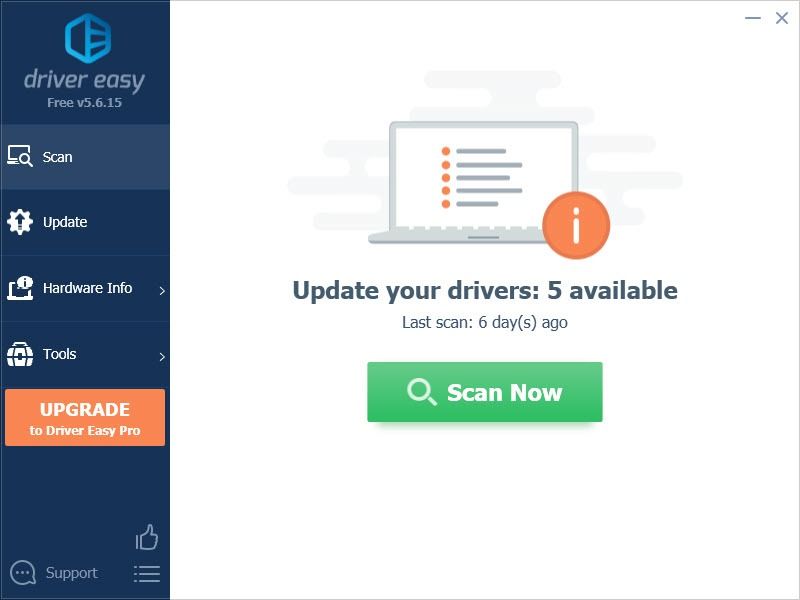
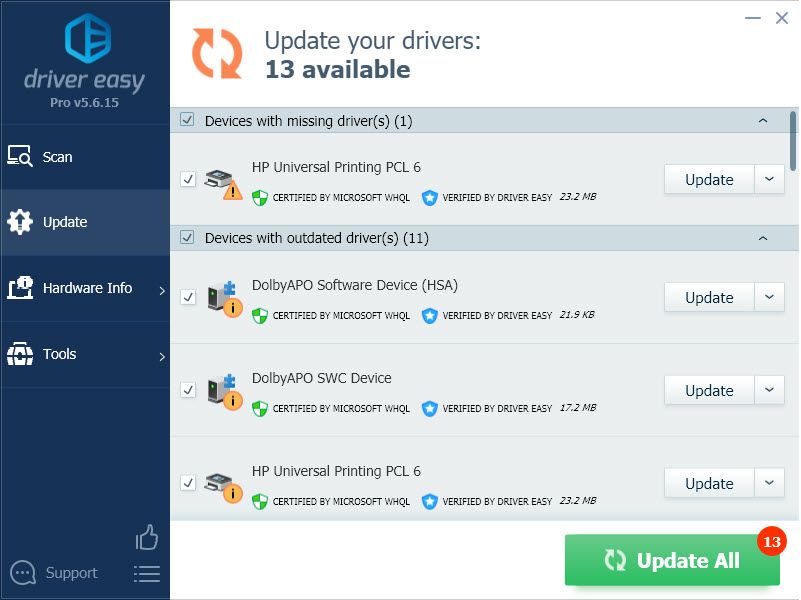
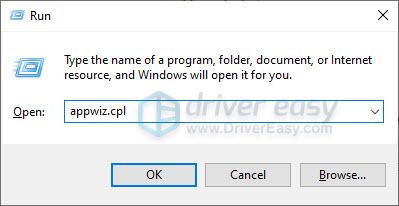
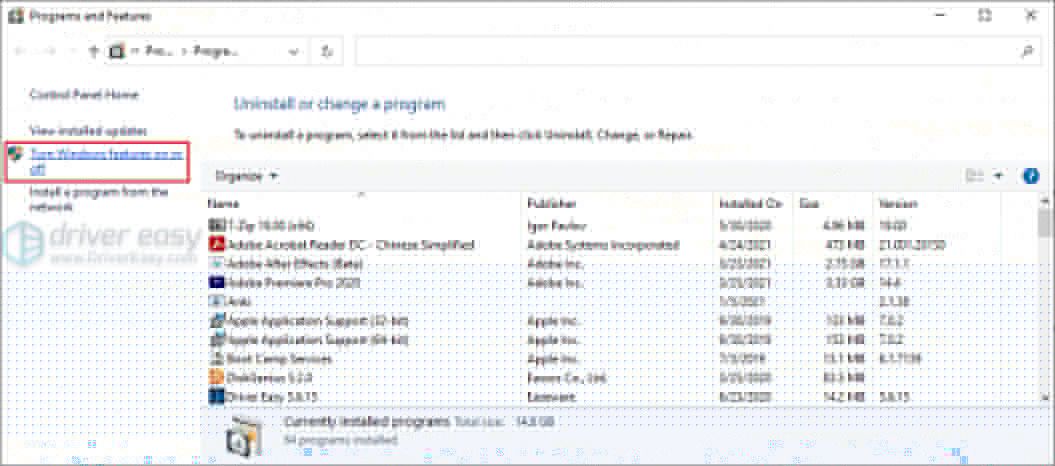

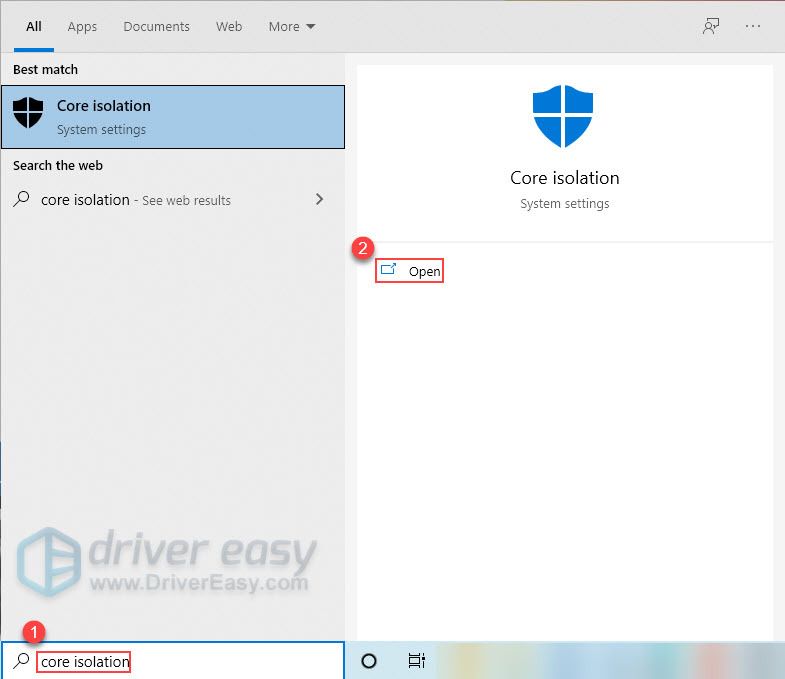
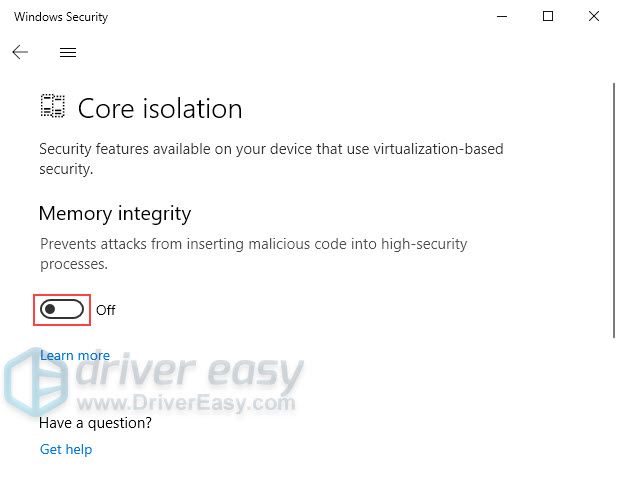
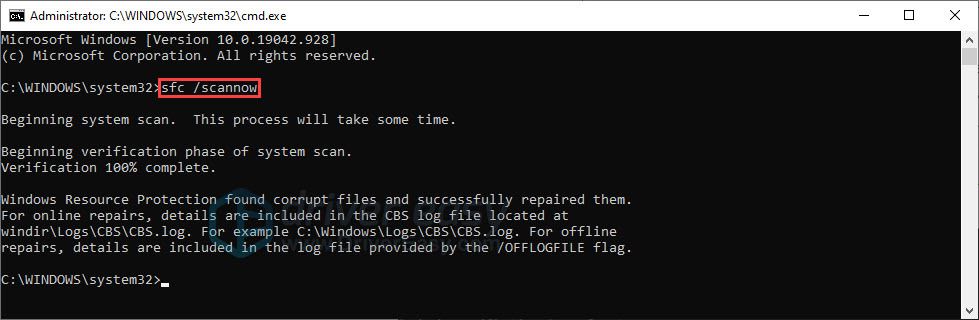
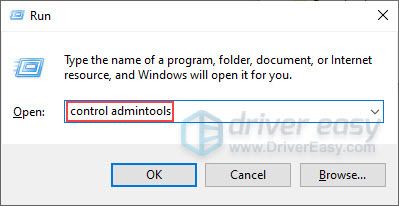
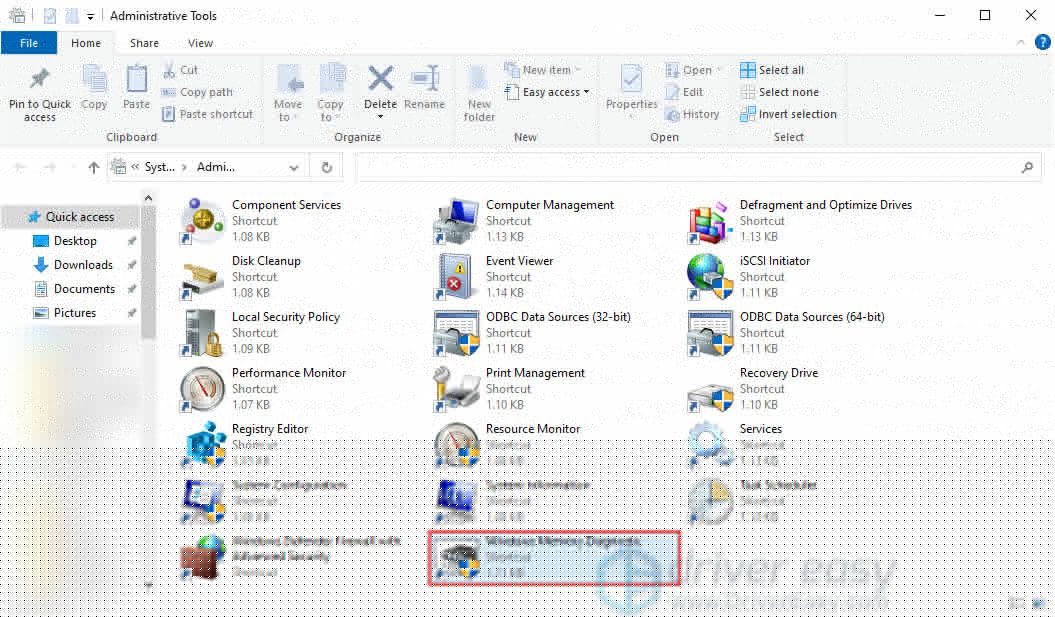
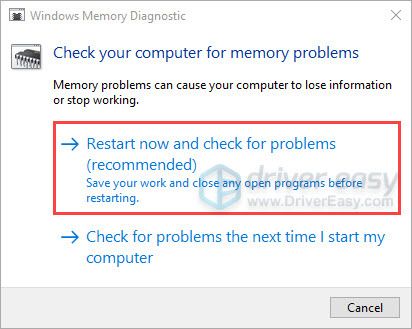


![లైఫ్ ఈజ్ స్ట్రేంజ్: ట్రూ కలర్స్ క్రాష్ [పరిష్కరించబడింది]](https://letmeknow.ch/img/knowledge/78/life-is-strange-true-colors-crash.jpg)



